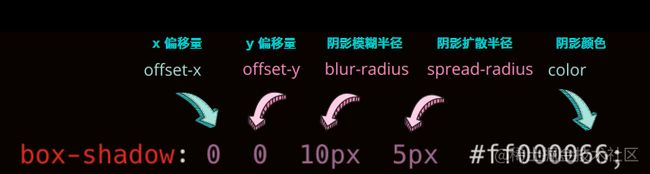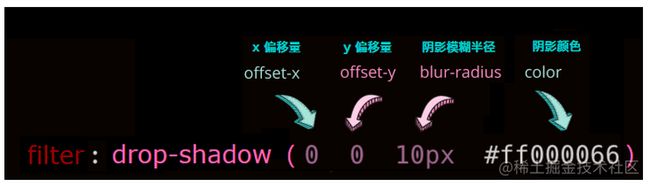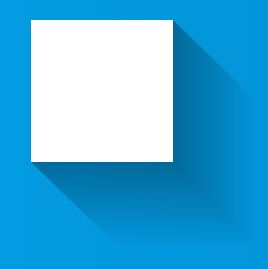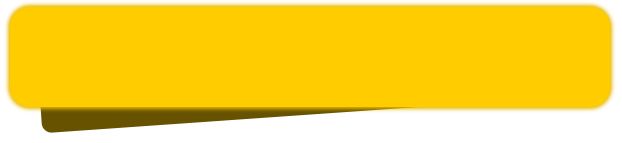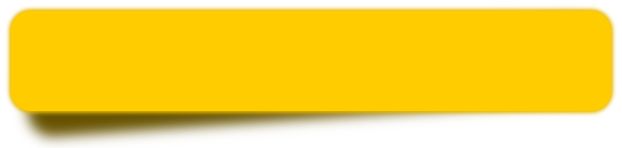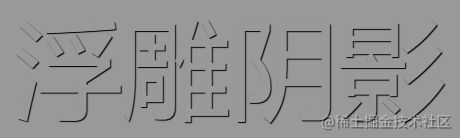CSS 阴影的存在,让物体看上去更加有型立体。
然而,在最简单的阴影使用之上,我们可以实现更多有意思且更加立体的阴影效果。
本文将带大家看看如何使用 CSS 实现几类比普通阴影更加立体的阴影效果。
CSS 阴影基础
CSS 中,明面上可以实现阴影的有三个属性:
- box-shadow - 盒阴影
- text-shadow - 文字阴影
- filter: drop-shaodw() - 滤镜内的阴影
关于它们的基础语法和使用就不过多描述,这一部分大家可以先在 MDN 补齐,贴几张图快速复习一下:
box-shadow - 盒阴影:
text-shadow - 文字阴影:
filter: drop-shaodw() - 滤镜内的阴影:
基本上 3 种阴影大同小异,需要注意的就是:
box-shadow还区分内阴影,内阴影使用关键字inset进行描述;box-shadow多一个阴影扩散半径参数。
长投影
上面提到了通过多层阴影叠加实现文字的立体阴影。运用在 div 这些容器上也是可以的。当然这里还有一种挺有意思的方法。假设我们,有一个矩形元素,希望给他添加一个长投影,像下面这样:
要生成这种长投影,刚刚说的叠加多层阴影可以,再就是借助元素的两个伪元素,其实上面的图是这样的:
关键点在于,我们通过对两个伪元素的 transform: skew() 变换以及从实色到透明色的背景色变化,实现了长投影的效果:
立体投影
好,我们继续。下一个主题是立体投影。
这个说法很奇怪,阴影的出现,本就是为了让原本的元素看起来更加的立体,那这里所谓的立体投影,是个怎么立体法?
这里所谓的立体投影,并不一定是使用了 box-shadow、text-shadow 或者 drop-shadow,而是我们使用其他元素或者属性模拟元素的阴影。而这样做的目的,是为了能够突破 box-shadow 这类元素的一些定位局限。让阴影的位置、大小、模糊度可以更加的灵活。
OK,让我们来看看,这样一个元素,我们希望通过自定义阴影的位置,让它更加立体:
上图 div 只是带了一个非常浅的 box-shadow ,看上去和立体没什么关系,接下来,我们通过 div 的伪元素,给它生成一个和原图边角形状类似的图形,再通过 transform 位移一下,可能是这样:
OK,最后对这个用伪元素生成的元素进行一些虚化效果(filter或者box-shadow都可以),就可以实现一个边角看起来像被撕开的立体效果:
代码非常简单,伪 CSS 代码示意如下:
div {
position: relative;
width: 600px;
height: 100px;
background: hsl(48, 100%, 50%);
border-radius: 20px;
}
div::before {
content: "";
position: absolute;
top: 50%;
left: 5%;
right: 5%;
bottom: 0;
border-radius: 10px;
background: hsl(48, 100%, 20%);
transform: translate(0, -15%) rotate(-4deg);
transform-origin: center center;
box-shadow: 0 0 20px 15px hsl(48, 100%, 20%);
}所以总结一下:
- 立体投影的关键点在于利于伪元素生成一个大小与父元素相近的元素,然后对其进行 rotate 以及定位到合适位置,再赋于阴影操作
- 颜色的运用也很重要,阴影的颜色通常比本身颜色要更深,这里使用 hsl 表示颜色更容易操作,l 控制颜色的明暗度
还有其他很多场景,都可以用类似的技巧实现:
详细完整的代码,你可以戳这里:CodePen Demo -- 立体投影
浮雕阴影
还有一类立体效果的阴影就是浮雕阴影,它的本质还是 box-shadow 和 text-shadow,只是需要控制好颜色的配合以及内外阴影的一起使用。核心就是 2 点:
- 背景色与内容(文本或者盒子颜色)一致
- 使用两个相反的方向,使用两组对比明显的颜色值,来实现凹凸效果。
首先,我们来看一个文字版的浮雕效果。
先实现一个凸起的效果,我们需要实现一个背景色和文字色一样的文字:
浮雕阴影body {
background: #999;
}
p {
color: #999;
}效果如下,由于背景色和文字色的颜色一样,所以我们什么都看不到。
不过没事,我们给文字添加一个 1px x、y 方向的黑色阴影:
p {
color: #999;
text-shadow: 1px 1px 1px #000;
}效果如下:
有点感觉了,再反向,也就是 -1px x、y 方向添加一个黑色相对,也就白色的阴影:
p {
color: #999;
text-shadow:
1px 1px 1px #000,
-1px -1px 1px #fff;
}效果如下,这样我们就得到了一个凸起质感的浮雕阴影:
如果我们把颜色对调一下呢?
p {
color: #999;
text-shadow:
1px 1px 1px #fff,
-1px -1px 1px #000;
}就能很轻松的得到凹下质感的浮雕阴影:
上述 DEMO 的完整代码:CodePen Demo - Embossed Shadow
新拟态风格阴影
我们将运用在文字上的技巧,扩展延伸到容器上,就能得到最近比较火的拟态风格阴影,其原理也是大同小异。
两个阴影,使用两个相反的方向,使用两组对比明显的颜色值,来实现凹凸效果。与文字不同的是,这里的凹效果,我们需要使用盒子的内阴影实现。
浮雕阴影
浮雕阴影div {
width: 120px;
height: 120px;
background: #e9ecef;
color: #333;
box-shadow:
7px 7px 12px rgba(0, 0, 0, .4),
-7px -7px 12px rgba(255, 255, 255, .9);
}
div:nth-child(2) {
box-shadow:
inset -7px -7px 12px rgba(255, 255, 255, .9),
inset 7px 7px 12px rgba(0, 0, 0, .4);
}这样,就可以得到拟态风格的按钮,如下图所示,左凸右凹:
再通过一个简单的过渡,就可以实现整个点击的交互:
div {
transition: .2s all;
box-shadow:
7px 7px 12px rgba(0, 0, 0, .4),
-7px -7px 12px rgba(255, 255, 255, .9),
inset 0 0 0x rgba(255, 255, 255, .9),
inset 0 0 0 rgba(0, 0, 0, .4);
&:active {
box-shadow:
0 0 0 rgba(0, 0, 0, .4),
0 0 0 rgba(255, 255, 255, .9),
inset -7px -7px 12px rgba(255, 255, 255, .9),
inset 7px 7px 12px rgba(0, 0, 0, .4);
}
}看看效果:
文字立体投影 / 文字长阴影
上面的立体效果在文字上就完全不适用了,所以对待文字的立体阴影效果,还需要另辟蹊径。
正常而言,我们使用 text-shadow 来生成文字阴影,像这样:
Txt Shadow
-----
div {
text-shadow: 6px 6px 3px hsla(14, 100%, 30%, 1);
}嗯,挺好的,就是不够立体。那么要做到立体文字阴影,最常见的方法就是使用多层文字阴影叠加。
Tips:和box-shadow一样,text-shadow是可以叠加多层的!但是对于单个元素而言,drop-shadow的话就只能是一层。
好,上面的文字,我们试着叠加个 50 层文字阴影试一下。额,50 层手写,其实很快的~
好吧,手写真的太慢了,还容易出错,所以这里我们需要借助一下 SASS/LESS 帮忙,写一个生成 50 层阴影的 function 就好,我们每向右和向下偏移 1px,生成一层 text-shadow:
@function makeLongShadow($color) {
$val: 0px 0px $color;
@for $i from 1 through 50 {
$val: #{$val}, #{$i}px #{$i}px #{$color};
}
@return $val;
}
div {
text-shadow: makeLongShadow(hsl(14, 100%, 30%));
}上面的 SCSS 代码。经过编译后,就会生成如下 CSS:
div {
text-shadow: 0px 0px #992400, 1px 1px #992400, 2px 2px #992400, 3px 3px #992400, 4px 4px #992400, 5px 5px #992400, 6px 6px #992400, 7px 7px #992400, 8px 8px #992400, 9px 9px #992400, 10px 10px #992400, 11px 11px #992400, 12px 12px #992400, 13px 13px #992400, 14px 14px #992400, 15px 15px #992400, 16px 16px #992400, 17px 17px #992400, 18px 18px #992400, 19px 19px #992400, 20px 20px #992400, 21px 21px #992400, 22px 22px #992400, 23px 23px #992400, 24px 24px #992400, 25px 25px #992400, 26px 26px #992400, 27px 27px #992400, 28px 28px #992400, 29px 29px #992400, 30px 30px #992400, 31px 31px #992400, 32px 32px #992400, 33px 33px #992400, 34px 34px #992400, 35px 35px #992400, 36px 36px #992400, 37px 37px #992400, 38px 38px #992400, 39px 39px #992400, 40px 40px #992400, 41px 41px #992400, 42px 42px #992400, 43px 43px #992400, 44px 44px #992400, 45px 45px #992400, 46px 46px #992400, 47px 47px #992400, 48px 48px #992400, 49px 49px #992400, 50px 50px #992400;
}看看效果:
额,很不错,很立体。但是,就是丑,而且说不上来的奇怪。
问题出在哪里呢,阴影其实是存在明暗度和透明度的变化的,所以,对于渐进的每一层文字阴影,明暗度和透明度应该都是不断变化的。这个需求,SASS 可以很好的实现,下面是两个 SASS 颜色函数:
fade-out改变颜色的透明度,让颜色更加透明desaturate改变颜色的饱和度值,让颜色更少的饱和
关于 SASS 颜色函数,可以看看这里:Sass基础—颜色函数
我们使用上面两个 SASS 颜色函数修改一下我们的 CSS 代码,主要是修改上面的 makeLongShadow function 函数:
@function makelongrightshadow($color) {
$val: 0px 0px $color;
@for $i from 1 through 50 {
$color: fade-out(desaturate($color, 1%), .02);
$val: #{$val}, #{$i}px #{$i}px #{$color};
}
@return $val;
}好,看看最终效果:
嗯,大功告成,这次顺眼了很多~
详细完整的代码,你可以戳这里:CodePen Demo -- 立体文字阴影
当然,使用 CSS 生成立体文字阴影的方法还有很多,下面再贴出一例,使用了透明色叠加底色的多重线性渐变实现的文字立体阴影,感兴趣的同学可以去看看具体实现:
详细完整的代码,你可以戳这里:CodePen Demo -- 线性渐变配合阴影实现条纹立体阴影条纹字
最后
总结一下,本文介绍了利用 CSS 实现 5 种更加立体的阴影效果的方式,可以帮助我们对 CSS 阴影有更好的理解。
好了,本文到此结束,希望对你有帮助 :)
想 Get 到最有意思的 CSS 资讯,千万不要错过我的公众号 -- iCSS前端趣闻
更多精彩 CSS 技术文章汇总在我的 Github -- iCSS ,持续更新,欢迎点个 star 订阅收藏。
如果还有什么疑问或者建议,可以多多交流,原创文章,文笔有限,才疏学浅,文中若有不正之处,万望告知。